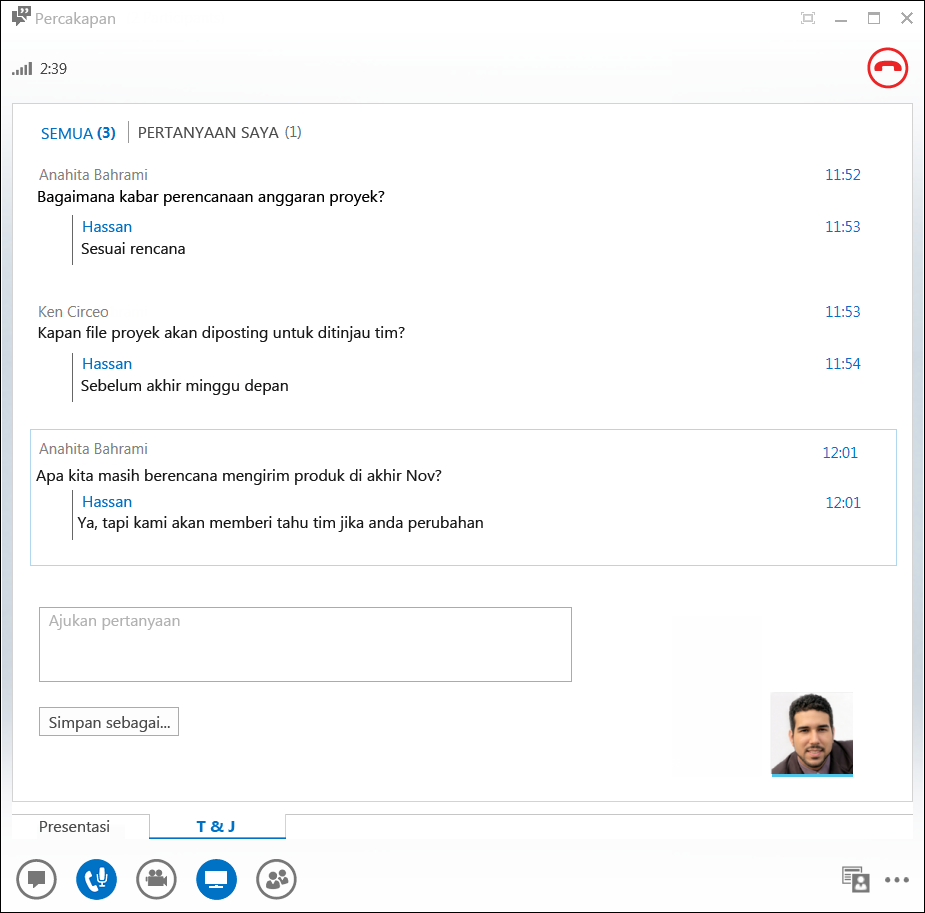Lync T&Manajer (pertanyaan dan jawaban) menyediakan lingkungan terstruktur untuk menjawab pertanyaan selama rapat. Fitur ini sangat membantu terutama dalam rapat besar di mana seorang penyaji bisa menjawab pertanyaan, saat orang lain sedang menyajikan konten rapat.
Ingatlah bahwa peserta bisa mengajukan pertanyaan, tapi hanya penyaji yang bisa menjawab.
Memulai Manajer T&J
Setiap penyaji dalam rapat bisa memulai Manajer T&J dan membalas pertanyaan. Jika Anda menghadiri rapat, lihat Menggunakan Manajer T&J sebagai peserta.
-
Dalam Rapat Lync Anda, arahkan ke ikon presentasi (monitor), lalu klik T&J.
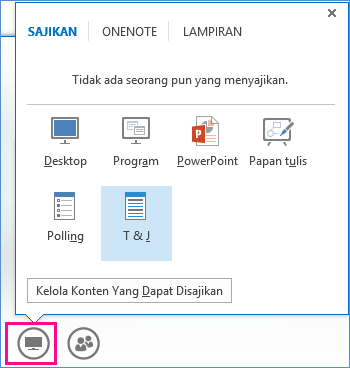
Jika tidak ada konten lain yang disajikan, layar konten terbuka dan menampilkan manajer T&J untuk semua peserta. Jika konten lain aktif, tab T&J ditampilkan sebagai tab baru di samping tab Presentasi.
IM Rapat dinonaktifkan secara otomatis hingga Anda menghentikan Manajer T&J.
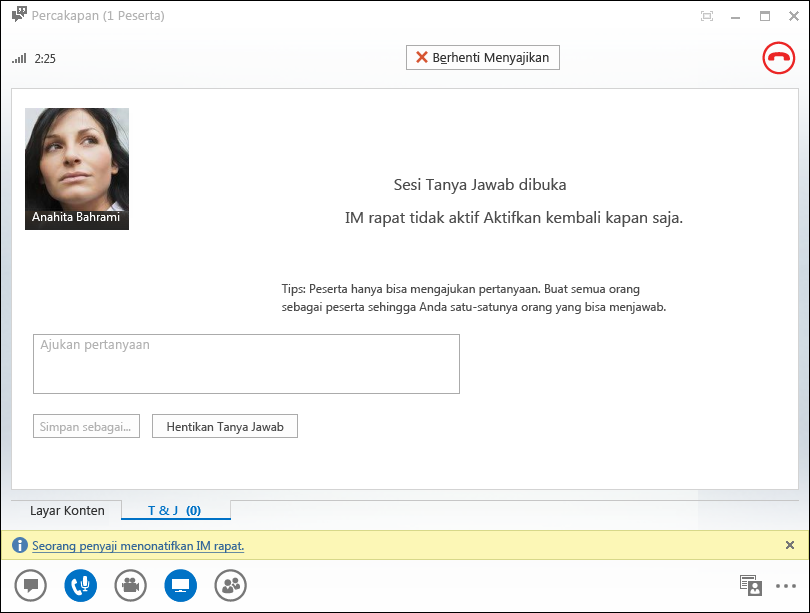
-
Saat ada pertanyaan dikirim, setiap penyaji bisa mengklik Jawab dan mengetik balasan. Lalu tekan Enter pada keyboard untuk memposting jawaban.
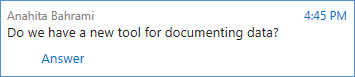
Jika Anda sedang menyajikan konten ketika pertanyaan dikirim, Anda akan melihat pemberitahuan tentang pertanyaan baru. Anda bisa mengklik tab T&J kapan saja untuk menjawab pertanyaan, lalu kembali ke tab Presentasi untuk melanjutkan presentasi Anda.
-
Jika Anda mulai mengetik jawaban dan berubah pikiran, klik Batalkan untuk menjawab nanti, atau agar penyaji lain menjawab pertanyaan tersebut.
-
Klik tab Tak Terjawab untuk memfilter pertanyaan yang belum dijawab.
-
Di akhir sesi, klik Hentikan T&J. Saat Lync menanyakan apakah Anda ingin mengaktifkan IM, klik Perbolehkan Semua IM Rapat, atau klik X pada pemberitahuan jika Anda ingin menonaktifkan IM.

-
Jika Anda menginginkan rekaman sesi T&J, klik Simpan Sebagai, ketik nama dan simpan file tersebut di komputer Anda. T&J disimpan di Notepad dan berisi pertanyaan, jawaban, stempel waktu dan nama peserta serta penyaji yang berpartisipasi.
Menggunakan Manajer T&J sebagai peserta
Saat sesi T&J dibagikan oleh penyaji, semua peserta rapat bisa menampilkan dan mengajukan pertanyaan. Ingatlah bahwa Anda bisa beralih di antara tab T&J dan Presentasi kapan saja selama rapat.
-
Ketik pertanyaan di kotak Ajukan Pertanyaan.
-
Ketika pertanyaan tersebut dijawab, Anda akan melihat balasan di bawah pertanyaan Anda.
-
Jika Anda hanya ingin melihat pertanyaan Anda, klik tab Pertanyaan Saya.
-
Untuk membuat salinan pertanyaan dan Jawaban secara lokal, klik Simpan sebagai…, dan pilih sebuah lokasi di komputer Anda.